Caps Lock op uw Mac uitschakelen [Quick Tips]
Tenzij uw werk koppen voor het typen van banners vereist of dingen waarvoor hoofdletters zijn vereist, gebruikt u waarschijnlijk niet de Caps Lock-toets op uw toetsenbord. In mijn geval is het de minst gebruikte sleutel; Ik moet het bijna nooit gebruiken.
Als u iemand bent die de Caps Lock-toets niet te vaak gebruikt, wilt u deze mogelijk volledig uitschakelen op uw Mac. Op die manier zult u het ook niet per ongeluk raken wanneer u een wachtwoord typt op een website die in de meeste gevallen hoofdlettergevoelig is.
Hier is hoe dat te doen.
Schakel Caps Lock uit op uw Mac
1. Klik op het Apple-logo in de linkerbovenhoek van uw scherm en selecteer "Systeemvoorkeuren ..."
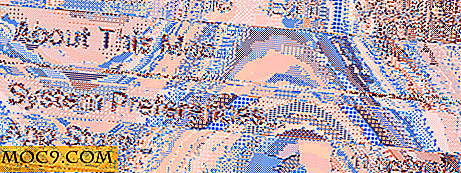
2. Klik op "Keyboard" op het volgende scherm voor toegang tot de toetsenbordinstellingen voor uw Mac.

3. Klik op "Modificatietoetsen ..." op het volgende scherm om te wijzigen wat een toets op uw machine doet.

4. Selecteer "Geen actie" in het scherm dat verschijnt in de vervolgkeuzelijst "Caps Lock-toets". Wat het doet, is uw machine vertellen geen actie te ondernemen wanneer op de Caps Lock-toets wordt gedrukt. Het maakt de sleutel inactief op uw machine.
Klik op "OK" wanneer u klaar bent om de instellingen op te slaan.

U kunt nu op de Caps lock-toets op uw toetsenbord drukken en merken dat dit niet meer werkt. Het voert gewoon helemaal geen actie uit.
Conclusie
Als u de Caps Lock-toets niet vaak op uw toetsenbord gebruikt, kunt u deze uitschakelen met behulp van de bovenstaande methode.
Image Credit: Caps lock






![Een oogtest nodig? Er zijn apps voor dat [iOS]](http://moc9.com/img/Eye-EyeXam.jpg)
![Masteringbundel iOS-codering [MTE-deals]](http://moc9.com/img/mtedeals-052616-ios-design-immersive.jpg)